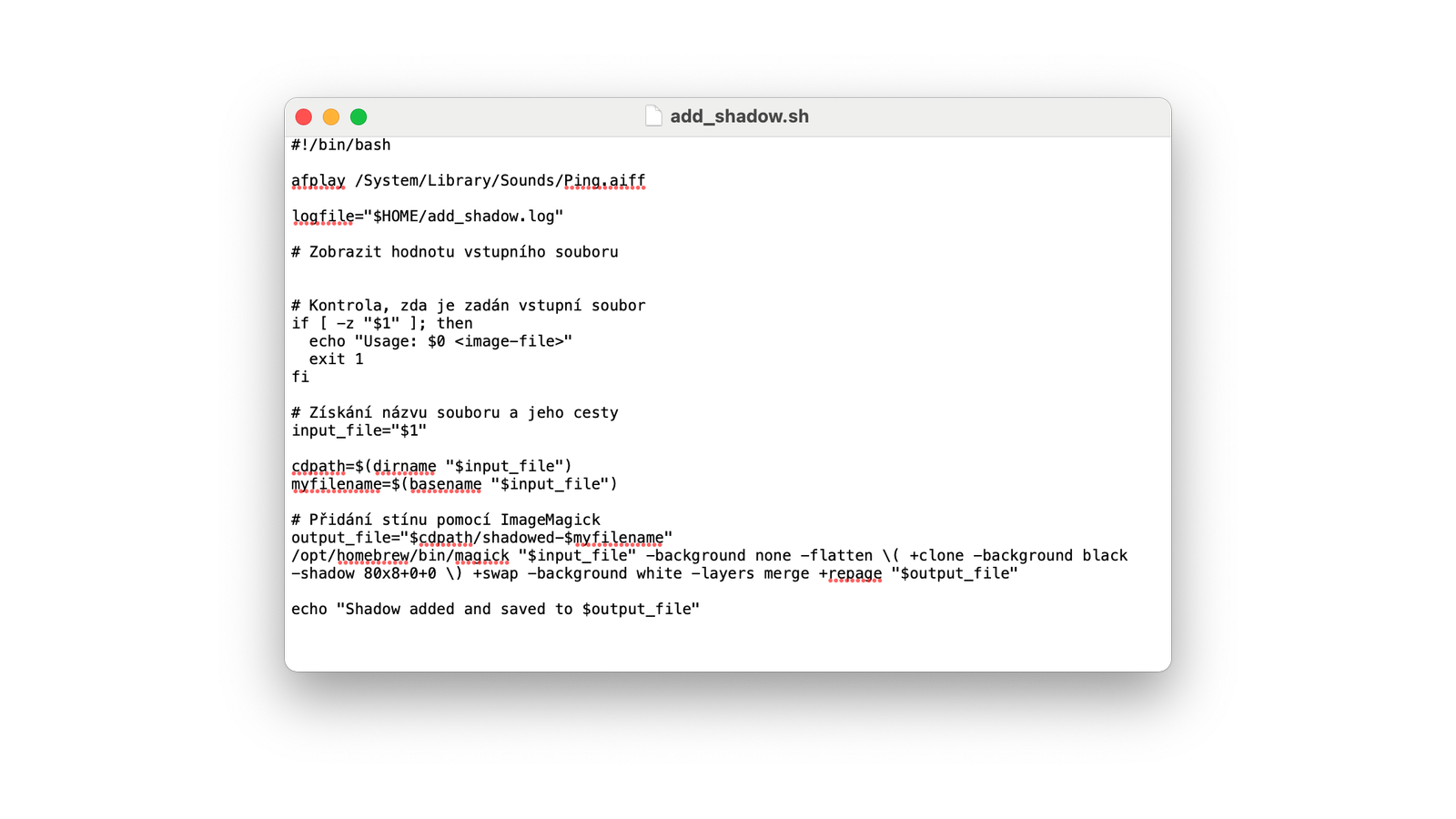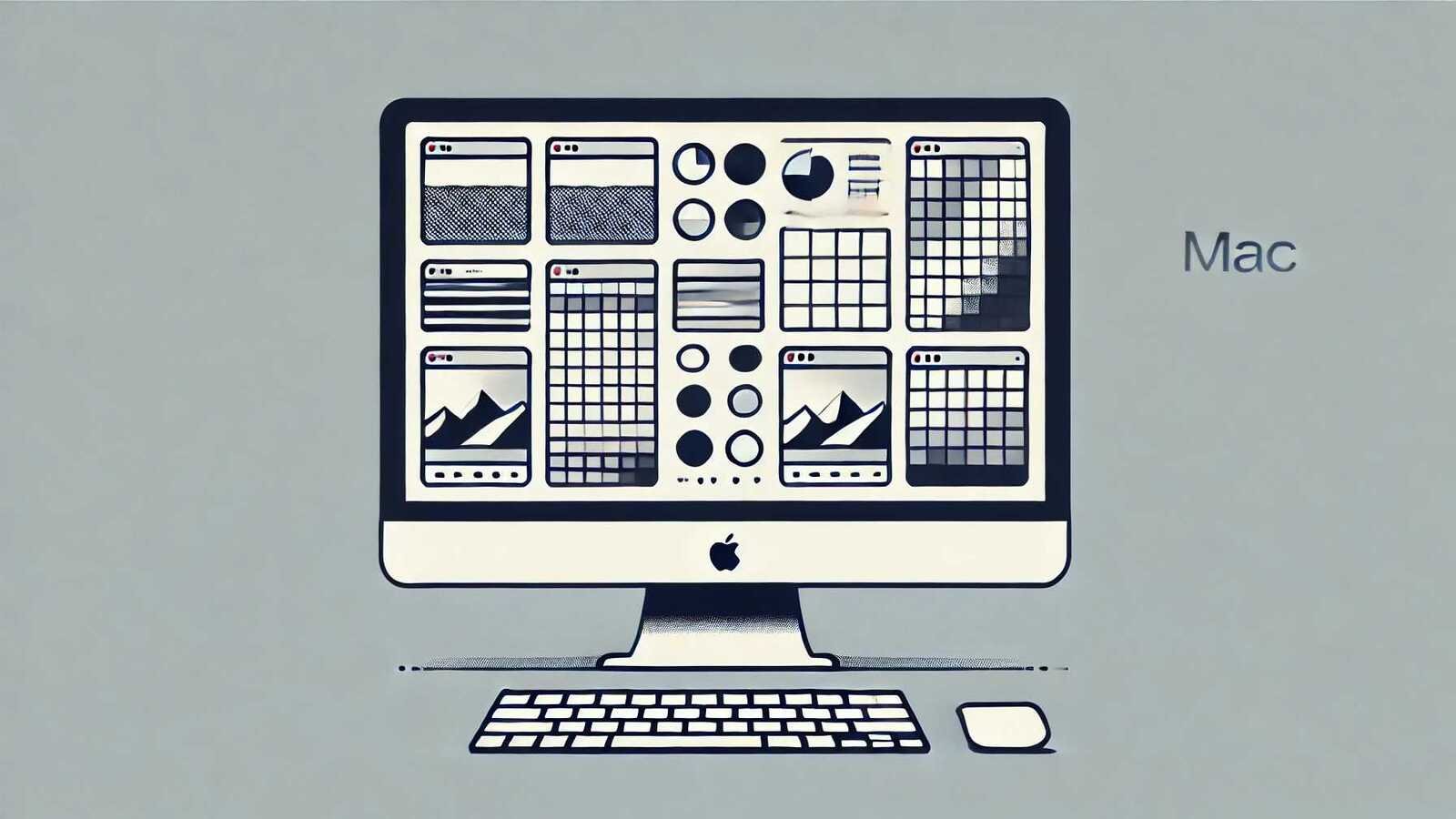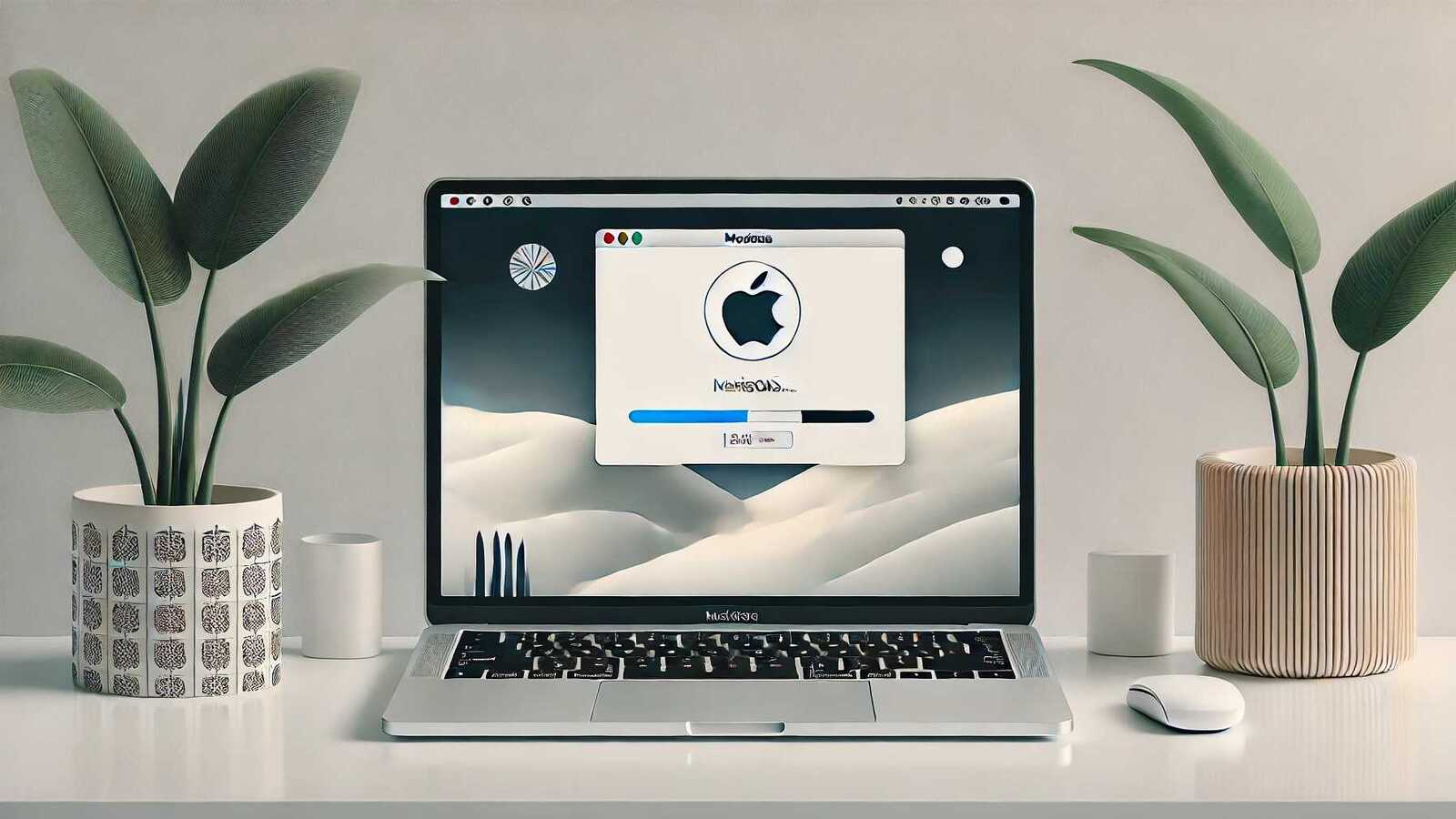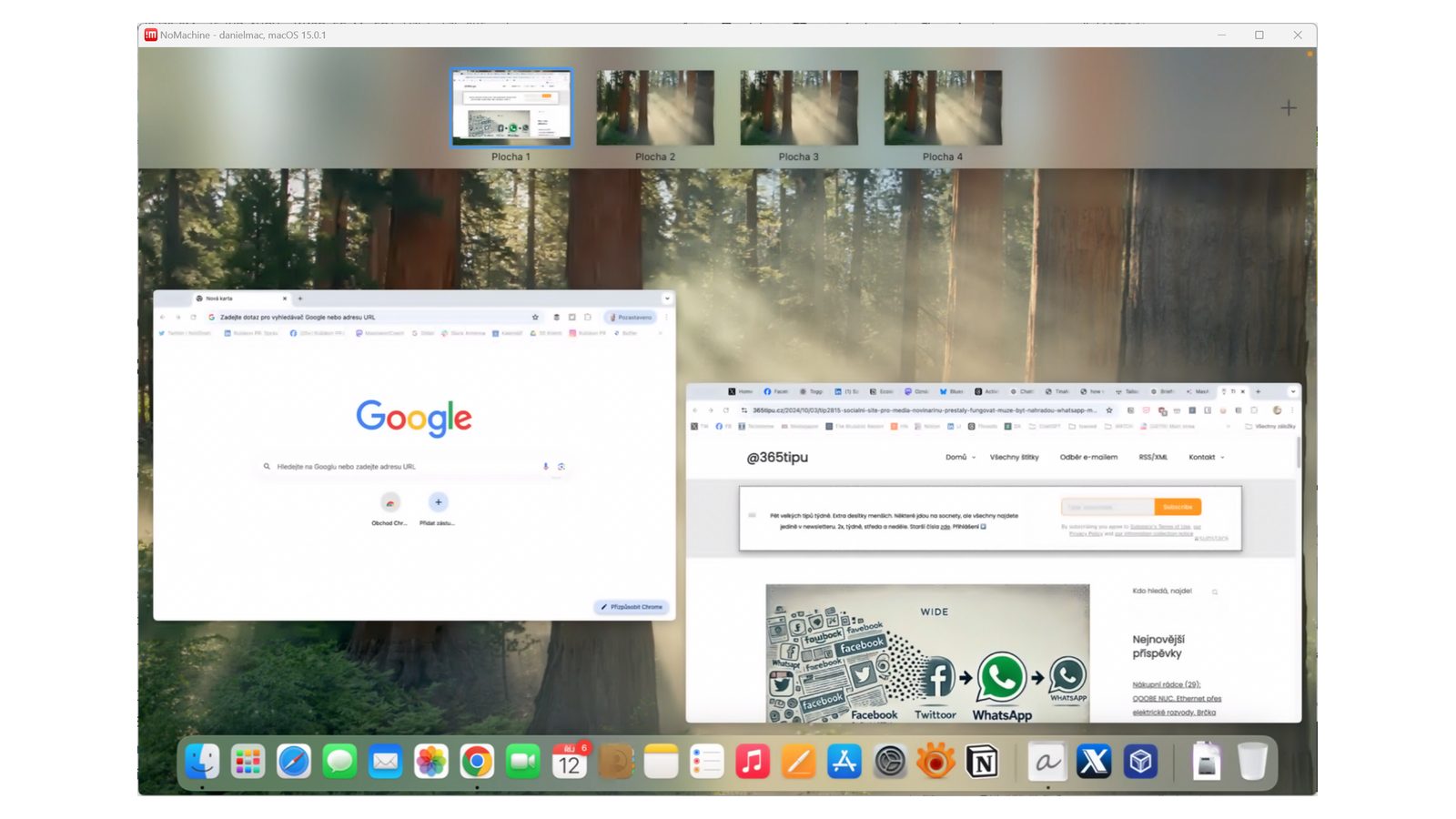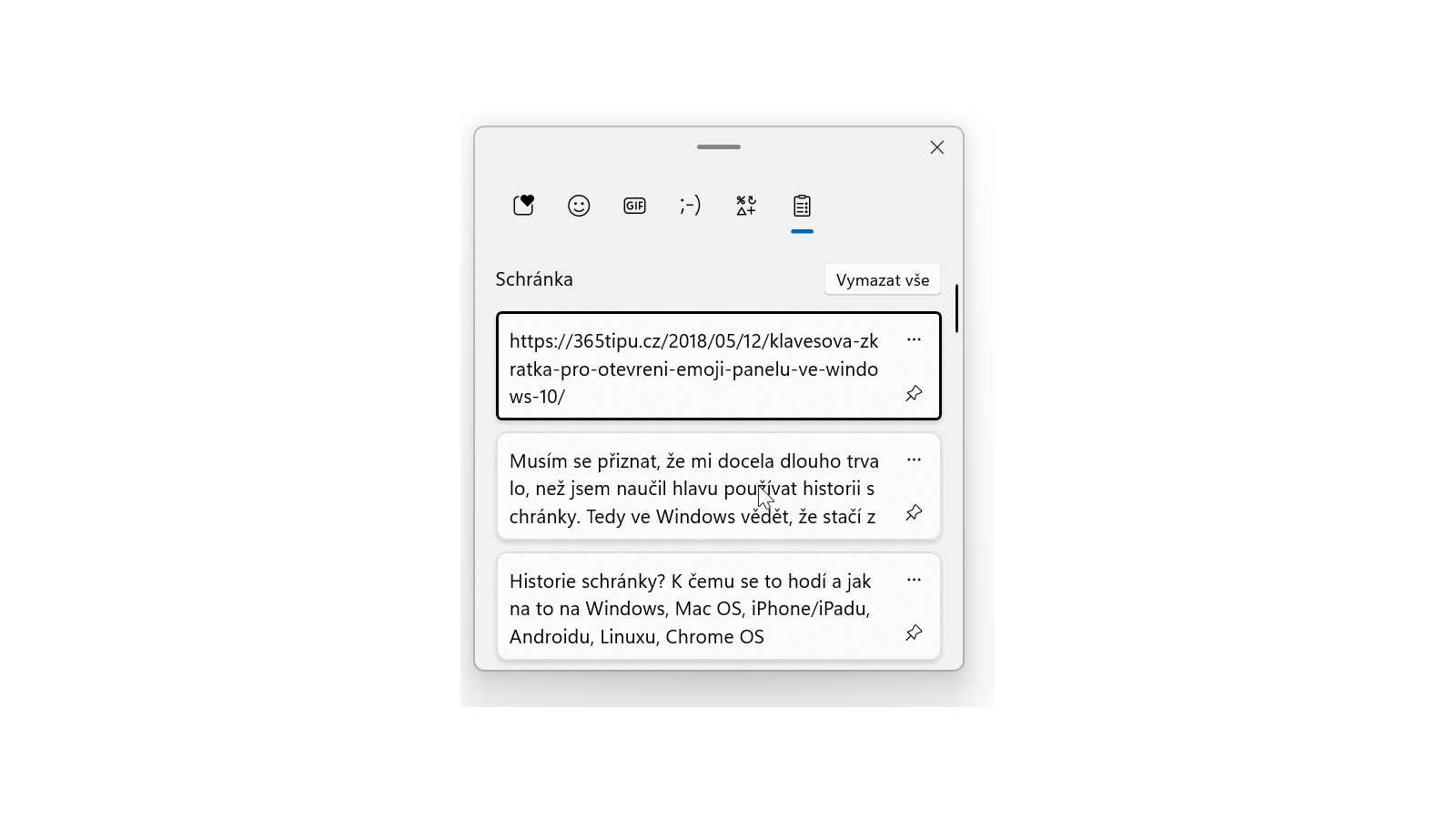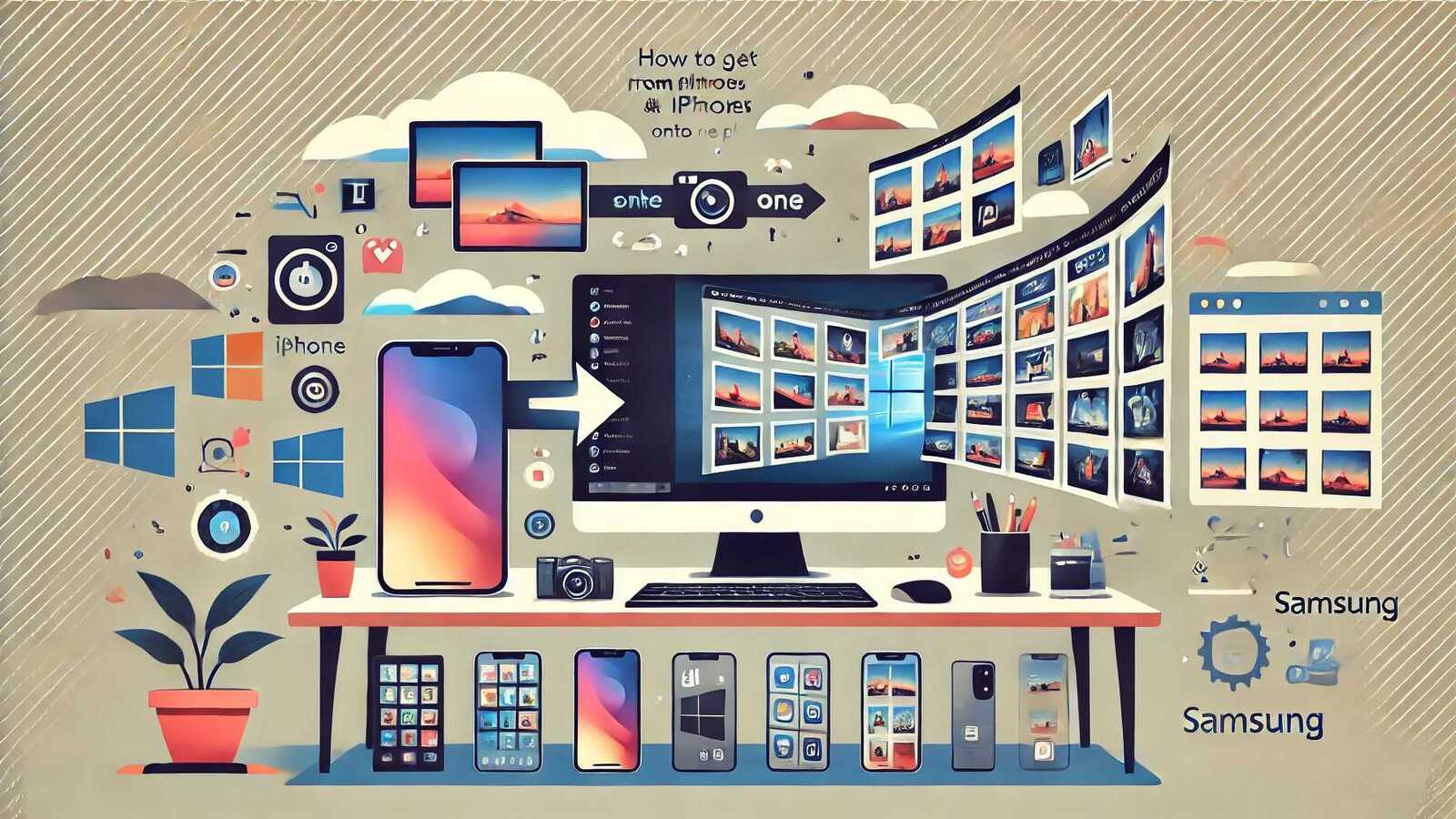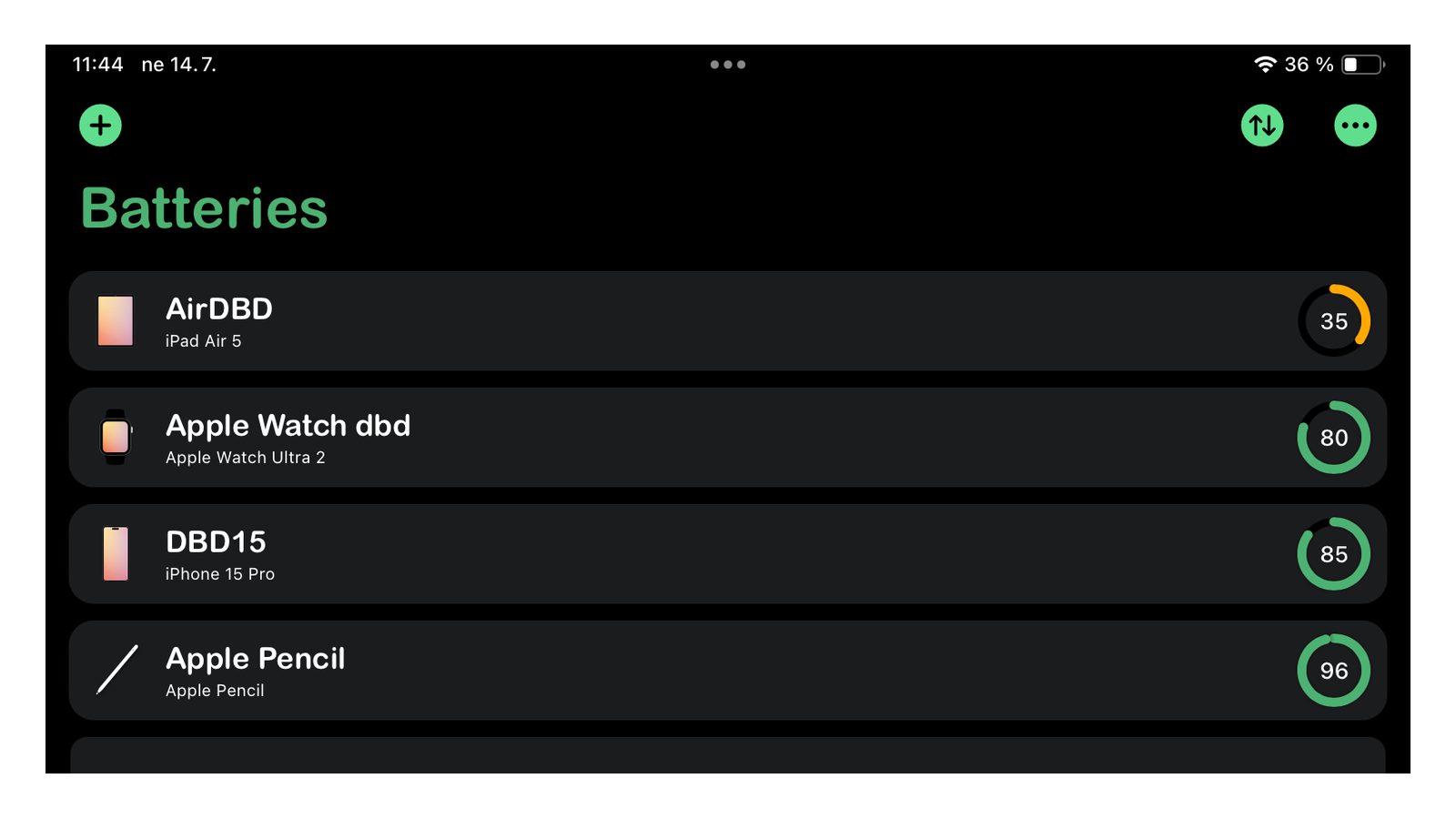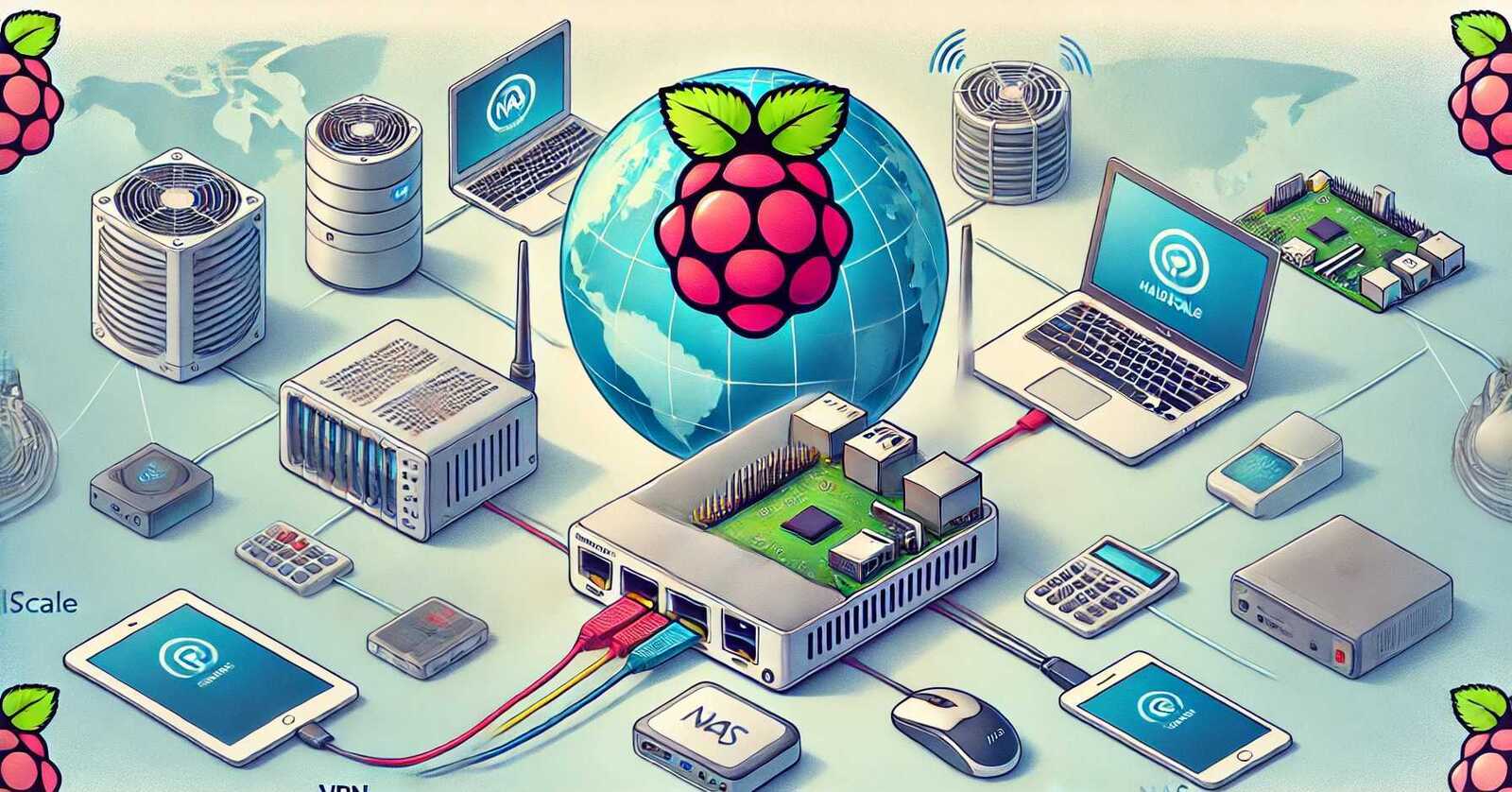Tohle je takové trochu záludné. Windows klávesnice má jiné pořadí ovládacích kláves, takže budete mít v hlavě trochu zmatek při mačkání věci jako Ctrl+C/Ctrl+V (na Macu cmd+C/cmd+V)
Macintosh: ⌃ | ⌥ | ⌘ (control | option | command)
Windows: ⌃ | ⌘ | ⌥ (ctrl | win | alt)
Mac OS v Nastavení klávesnice umožńuje přemapovat právě tyto klávesy. Takže vaše “muscle memory” zvyklá mačkar Ctrl C v podobě té úplně vlevo klávesy v tom může pokračovat.
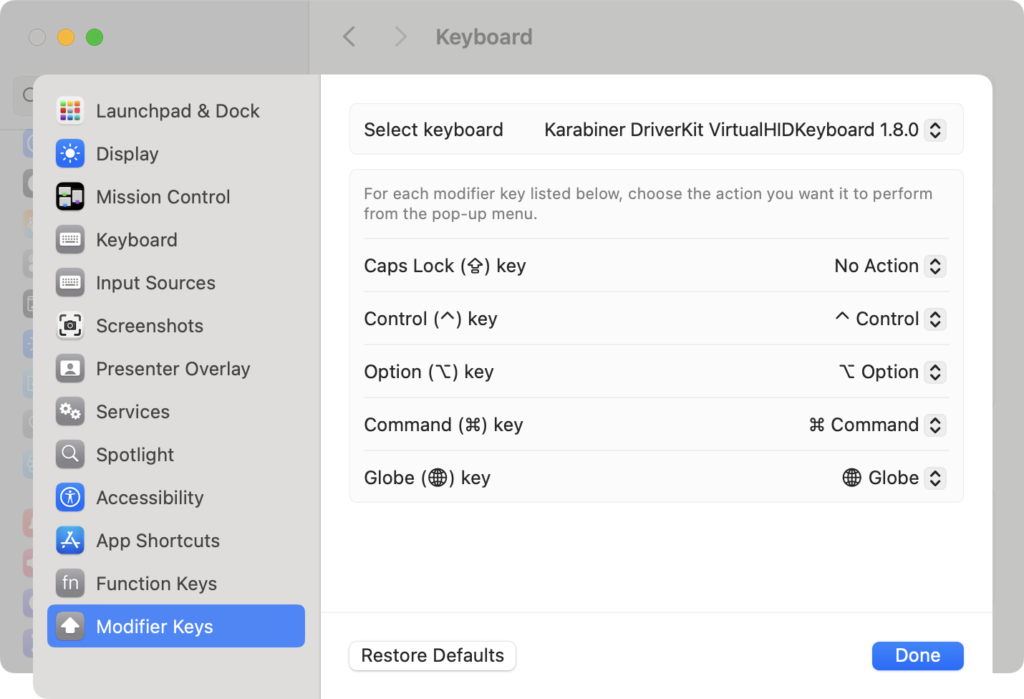
System Settings -> Keyboard -> Keyboard Shortuts -> Modifier Keys
Musíte tak vlastně jen prohodit ⌃ control a ⌘ command (na Win ctrl a alt)
Nutno dodat, že to na Macu je ve skutečnosti ještě o trochu složitěji. Ta kompletní postupka kláves je
fn | ⌃ | ⌥ | ⌘
a nic moc s tím nezmůžete, MX Key Mechanical, například, ma vlevo jen tři klávesy a fn je na pravé straně. Tam ovšem Mac má klávesy jen dvě (tedy alespoň na notebooku).

POkud byste hledali aplikaci co umí s klávesnici dělat až neuvěřitelné věcí, tak rozhodně Karabiner-Elements. Takže třeba i zprovoznit PravýAlt pro symboly tak jako na české klávesnici nebo Home a End nastavit jako na Windows.
Měli byste vědět, že pokud v Nastavení prohodíte control a command, tak věci v karabinieru přestanou fungovat, protože je nutné manuálně provést změnu i tam. Jako jedno z prvních v karabinieru jsem měl zprovoznění věcí na Home a End, co přestaly fungovat po prohození v Nastavení.
Jak co nejvíc přiblížit (a přidat) klávesové zkratky Windows? Karabinier a tam Windows Shortcuts for MacOS. Ale chce to drobné úpravy, třeba Ctrl+K tam není a hodí se. Případně varianta Windows-ify Key Mappings on Mac OS. Ale některé věci je lepší nepovolit.
Přeučit se?
Poslední důležitá otázka je, zda máte nechat „muscle memory“ tak jak je a přemapovat ony dvě výše uvedené klávesy nebo naopak naučit hlavu nově, na trochu posunutou kombinaci.
Osobně bych řekl, že je lepší se přeučit. Prostě ať máte Windows a Mac v běžné podobě a hlava ví, kde vlastně je a co má mačkat. Je to otázka tak dvou týdnů, než začnete mít pocit, že chcete klávesnici hodit do koše.
Další tipy týkající se Mac OS
-
TIP#2868: Jak zprovoznit Mac (Mini)? Základní zprovoznění (po funkční stroj)
Zapojit Ethernet, zapojit napájení, zapojit HDMI a zapnout. Pokud jste nezapojili drátovou klávesnici a myš, tak spárovat bezdrátové (viz extra tip a jen trpělivost). Pokud jste přišli z Windows, tak pozor, rolovací…
-
TIP#2867: Jak k Mac Mini poprvé připojit bezdrátovou myš a bezdrátovou klávesnici?
Tohle je taková ta věc, u které budete přemýšlet jak to asi bude fungovat. Pořídíte si nový Mac (Mini) a máte jenom bezdrátovou myš a bezdrátovou klávesnici. Jak připojit? Související příspěvky TIP#2239:…
-
TIP#2863: Přechod z Windows na Mac: Okna a Dock
Další díl seriálu vznikajícího od listopadu 2024 poté, co jsem jednoho dne vypnul hlavní stroj s Windows a začal fungovat jenom na Mac Mini M4. Je i dost možné, že do jednotlivých…
-
TIP#2860: Jak na MacOS přidat stín k obrázkům (pokračování řešení pro Windows)
Před mnoha měsíci jsem využil ChatGPT k vytvoření .cmd skriptu pro Windows, který k obrázku přidá stín pomocí imagemagick. Ušetřil mi záplavu času, protože to používám prakticky neustále pro sociální sítě i…
-
TIP#2857: Přechod z Windows na Mac: Menu, řádek nabídek nahoře
Menu nahoře (řádek nabídek, tak se tomu opravdu říká) je hezký koncept, ale co tam fatálne selhává jsou ikonky vpravo. Tak jako tak musíte pořídit něco pro jejich schovávání, ale co zásadně…
-
TIP#2855: Přechod z Windows na Mac: Displej a rozlišení. A více displejů
Rozlišení a scaling je v pojetí Apple peklo, prostě pokud nemáte monitor od Apple s Retinou, tak cokoliv většího bude problém. Ale jde to vylepšit jednou aplikací, takže nakonec konec dobrý, všechno dobré.…
-
TIP#2852: Jaké příslušenství k Mac Mini M4? Co je nutné a co je vhodné?
Mac Mini M4 má dvojici USB-C (na čelní straně. USB 3) a na zadní straně tři Thunderbolt 4 porty (což znamená i podporu USB 3). Takže máte v zásadě k dispozici pět…
-
TIP#2848: Nový nebo přeinstalovaný Mac/MacBook: Klíčová nastavení a tipy pro optimální start
Po čtyřech letech (Zprovoznění MacBooku aneb vždy je něco poprvé. Začínáme (1)) se MacBook dostal do stavu, kdy bylo vhodnější ho “resetnout” a nainstalovat Mac OS znovu (vrátí se k tomu samostatný…
-
TIP#2846: Jak reinstalovat macOS na Mac/MacBook? A proč to může být užitečné.
Může se stát, že budete chtít reinstalovat Mac OS, tedy operační systém, na svém Macu či MacBooku. V novějších modelech je to už poměrně snadné, stačí se dostat do Recovery. U těch…
-
TIP#2842: Espanso coby náhrada AutoHotKey (AHK) a proč je to nejlepší text-expander pro Mac, Windows i Linux
Čistá instalace MacBooku pomohla zbavit se kupy aplikací, které jsem tam měl a nepoužíval. A také najít případně jiné lepší, než používané doposud. Velmi dobrý příklad je Espanso, open source pro automatické…
-
TIP#2824: NoMachine znáte? Pro vzdálený přístup na plochu skvělá možnost
Vzdálený přístup má mnoho různorodých podob – terminálový (příkazová řádka) i graficky, tedy na plochu na vzdáleném počítači, který to umožňuje. Je to trochu roztříštěná džungle a je s tím spojena řada…
-
TIP#2805: Historie schránky? K čemu se to hodí a jak na to ve Windows, Mac OS, iPhone/iPadu, Androidu, Linuxu, Chrome OS
Musím se přiznat, že mi docela dlouho trvalo, než jsem naučil hlavu používat historii schránky. Tedy ve Windows vědět, že stačí zmáčknout Win+V a objeví se několik desítek posledních obsahů co jsem…
-
TIP#2770: Jak dostat na jedno místo (ideálně do Windows) fotografie z iPhone a Samsungu (Androidu). A jak s nimi dál pracovat?
Ptal se na to před pár dny Jindra. Má iPhone i Samsung (stejně jako já) a řešil jak na jedno místo dodat fotky z obou a pak s nimi moci pracovat. Dokonce…
-
TIP#2764: Jak na Apple Watch vidět stav nabití baterie na iPhone i iPadu?
Tohle je takové trochu zábavné téma, protože když budete na Internetu hledat řešení, tak najdete spoustu článků, které budou tvrdit, že je to možné přímo na Watch. Související příspěvky TIP#2763: K čemu…
-
TIP#2748: Tailscale: VPN přístup na Raspberry či jiný stroj za NATem i navzájem mezi čímkoliv, kdekoliv
Moc šikovná věc, máte někde (doma například) stroj, na který se chcete připojit, když jste mimo domov. A nechcete nic moc řešit, jen nainstalovat, zprovoznit a používat. Klasicky do “doma” je připojení…